Hagaaji Aan La Isku Xidhi Karin Adeegayaasha EA gudaha Windows 11
Bal qiyaas(Imagine) inaad guriga timid maalin dheer ka dib oo aad toos ula kulanto asxaabtaada ciyaarta aad jeceshahay. Laakiin taa beddelkeeda, waxaad arkaysaa khalad odhanaya ma awoodo in lagu xidho adeegayaasha EA. Niyad jab(Frustrating) , miyaanay ahayn? Waa hagaag, sida si fiican loo yaqaan EA waxay u tahay magacyadooda ciyaaraha sida FIFA , Battlefields , iyo Baahida (Need)Xawaaraha(Speed) , waxay sidoo kale caan ku yihiin ciyaarahooda khaladaadka. Maqaalkan, waxaan ku arki doonaa sababta aadan ugu xidhi karin adeegayaasha EA iyo sida loo xalliyo si dhamaystiran.
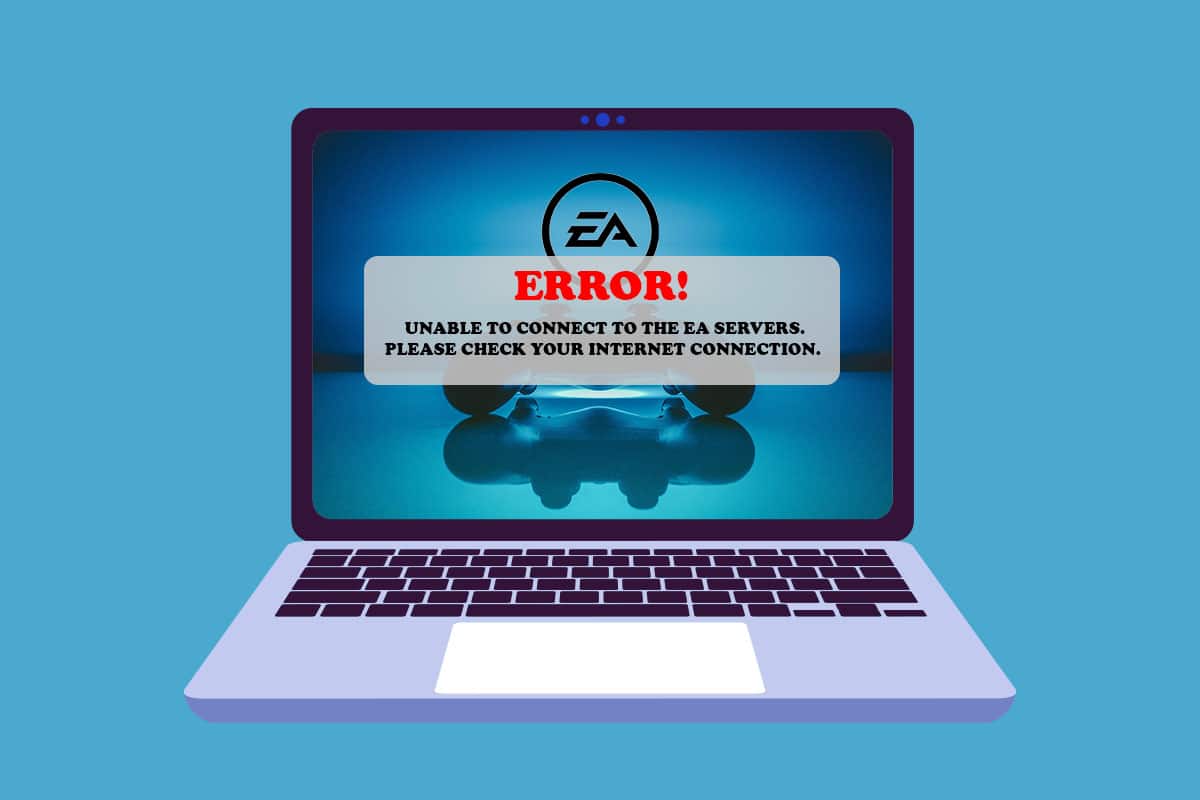
Sida loo hagaajiyo Aan awoodin in lagu xidho Servers EA gudaha Windows 11(How to Fix Unable to Connect to EA Servers in Windows 11)
Waxaa jira dhowr sababood oo aan awoodin in lagu xidho server-yada EA qalad ayaa ka dhici kara dhinacaaga. Qaar ka mid ah ayaa lagu xusay hoos si aad u akhrido oo aad u fahamto.
- Meel kaydinta oo aan ku filnayn
- Darawalada duugoobay
- Isku xirka shabakadaha sare ee adeegayaasha EA
- Khilaaf ka yimid VPN ama shabakad wakiil
- Nooca Windows ee waqtigiisu dhamaaday
Hababka hoose waxay ka kooban yihiin dhowr siyaabood oo arrintan lagu xallinayo. Isku day hab kasta oo tallaabo tallaabo ah ilaa aad ka xalliso ku xidhmi la'aanta cilad server EA.
Habka 1: Talaabooyinka Cilad -raadinta aasaasiga ah(Troubleshooting)
Kahor intaadan u gudbin habab dheer oo adag, aan ka gudubno tillaabooyinka cilad-raadinta aasaasiga ah ee aad samayn karto si aad uga takhalusto khaladka la rabo.
1. Hubi Xaaladda Server Game:(1. Check Game Server Status:) Waxaad la kulmi kartaa inaadan awoodin inaad ku xirto qaladka Servers EA sababtoo ah server-yada ciyaarta ayaa hoos u dhacay. (EA Servers)Waxaad hubin kartaa heerka serverka adoo raacaya tillaabooyinkan:
1. Aad bogga Caawinta EA(EA Help Page) onlayn.
2. Guji Ciyaaraha(Games) , sida hoos ku cad.

3. Raadi ciyaarta aad dhib kala kulanto.
4. Bogga caawinta(Help) ee ciyaarta, waxaad ku arki kartaa Xaaladda Serverka(Server Status) ee dhinaca midigta ee sare. Cagaarku waxa uu tilmaamayaa in adeegayaashu online yihiin, casaankuna waxa uu tilmaamayaa in adeegayaashu hoos u dhaceen.

Fiiro gaar ah:(Note: ) EA waxay sidoo kale cusboonaysiisaa quudkooda Twitter ee ku saabsan server kasta oo khadka tooska ah. Waxaad ka hubin kartaa akoontada EA Help Twitter.
2. Hubi Xaaladda Server Network:(2. Check Network Server Status:) Si la mid ah server-yada ciyaarta, xitaa server-yada aaladaha waxay noqon karaan offline. Waxaad ka raadin kartaa heerka shabakada qalabkaaga hoos:
3. Saxee Settings Date & Time:(3. Correct the Date & Time Settings:) Farqiga u dhexeeya wakhtiga Server - ka iyo saacada kombayutarka awgeed, waxaa dhici karta in ay isku dhacaan labadooda taas oo keenta in ay awoodi waayaan in ay ku xidhmaan EA Servers -ka . Si tan loo hagaajiyo:
1. Midig ku dhufo tabka Taariikhda & wakhtiga(Date & time) ee ku yaala geeska midig ee hoose ee goobta shaqada.

2. Guji habee (Adjust) taariikhda (date) iyo (&) wakhtiga(time) .
3. Guji beddelka beddelka beddelka ee ku calaamadsan Si toos ah u deji waqtiga oo si toos ah u(Set time automatically) deji wakhtiga(Set time zone automatically) , oo guji Sync hadda(Sync now) si aad wakhtiga kombiyuutarkaaga ula dhaqanto server-ka Windows sida hoos ka muuqata.
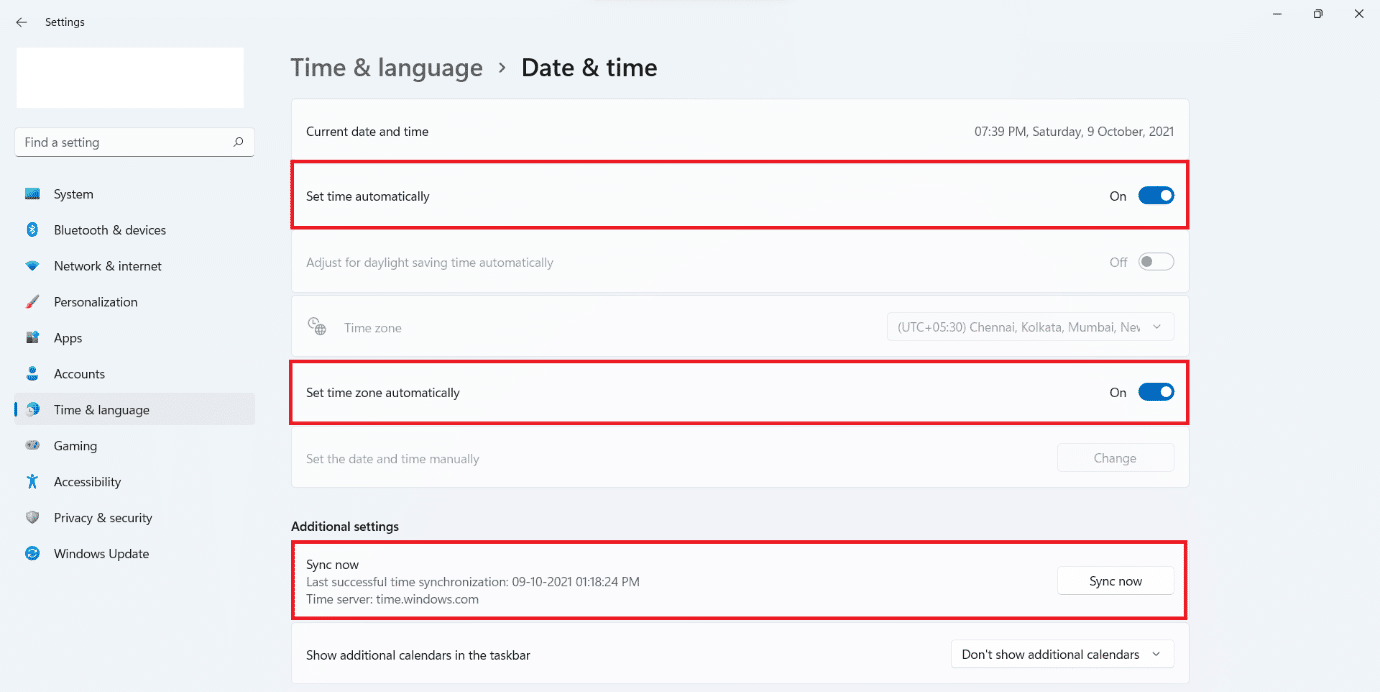
4. Samee wareegga awoodda(4. Conduct a Power Cycle) : Samaynta wareegga korantada dhammaan qalabka, oo ay ku jiraan routerkaaga, console, ama kombiyuutarka, waxay hagaajin kartaa sababta sababta aadan ugu xidhi karin server-yada EA. Xidh(Shut) dhammaan qalabkaaga gabi ahaanba oo sug 2-4 daqiiqo ka hor inta aanad dib u shidin. Wareega korontadu waxa uu gacan ka geysan doonaa siinta aaladaha bilow cusub oo bilaabaya in ay si fiican u shaqeeyaan mar labaad.
5. Deji Nooca Koontada EA(5. Set the EA Account Type) : Koonsolayaal badan iyo ciyaaro waxay u baahan yihiin xubin ka noqoshada ama ku biirista koontada si loo dhaqaajiyo gameplay online ah. Waa inaad hubisaa in akoonkaaga uu ku qalabaysan yahay mid haddii ay lagama maarmaan tahay in lagu ciyaaro online. Inta aad ku jirto, waxaa laga yaabaa inaad sidoo kale rabto inaad hubiso nooca akoontiga akoonkaaga. EA waxay taageertaa akoonnada kontaroolada waalidka ee carruurta. Markaa, hubi nooca akoontiga adigaa leh iyo haddii akoonkaaga uu helay ogolaanshaha looga baahan yahay ciyaarta aad isku dayayso inaad ciyaarto.
6. Xaqiiji Heerka Koontada EA(6. Confirm the EA Account Status) : Koontadaada EA waa la mamnuuci karaa ama waa la joojin karaa haddii aad jebiso shuruudaha iyo shuruudaha heshiiska EA. Waxay noqon kartaa natiijada rakibidda software xaddidan ama dabeecadda laga shakiyo inta lagu jiro ciyaarta ciyaarta. Sida shirkad kasta oo ciyaaraha internetka ah, EA waxay ku adag tahay siyaasaddeeda khiyaanada, iyo warbixinta isticmaaluhu waxay u horseedi kartaa ganaax xisaabeed ama xitaa mamnuucid joogto ah.
- Waxaad hubin kartaa haddii akoonkaaga la hakiyey ama la mamnuucay, ama xaalad xaalad-xumo ah, la furay ama la tirtiray.
- Haddii ay dhacdo in la hakiyo, waxaad sugi kartaa ilaa muddada ka joojinta ay dhammaanayso.
- Laakiin xaaladaha kale, waxaad samayn kartaa xisaab ka duwan oo aad hubiso in aad eegto xeerarka markan ku wareegsan.
7. Ka bixida Aaladaha kale:(7. Sign-out from Other Devices: ) EA kuma taageerto logins badan isla koontada. Markaa, iska hubi in aad isticmaalayso koontada hal qalab wakhtigaas. Ka bax dhammaan aaladaha oo gal kaliya aaladda ugu muhiimsan ee aad isticmaali doonto waqtigaas. Dhaqankani wuxuu kaloo ka hortagayaa in akoonkaaga la jabsado.
8. U beddel Xariirka Fiilada adoo isticmaalaya Cable-ka Ethernet(8. Switch to Wired Connection using an Ethernet Cable) : Shabakad fiilo leh ayaa ku siinaysa mudnaanta bandwidth, mana aha inaad la wadaagto isticmaalayaasha kale sida shabakadda wireless-ka. Si aad ugu wareegtid shabakad fiilo leh:
1. Ku xidh fiilada (cable)Ethernet kumbiyuutarkaaga dekedda Ethernet.

2. Ku xidh cidhifka kale ee fiilada dekedda Ethernet(Ethernet port) ee modemkaaga.
3. Hubi isbeddelada ku yimaadda astaanta Shabakadda ee (Network)Taskbar -ka .
Sidoo kale akhri: (Also Read:) Hagaaji ciyaarta fogaanta Steam ee aan ka shaqaynayn Windows 10(Fix Steam Remote Play Not Working in Windows 10)
Habka 2: Orod Cilad-bixiyaha Xiriirka Internetka(Method 2: Run Internet Connection Troubleshooter)
Daaqadaha waxa ay la socotaa cilad-saare la dhisay si wax looga qabto dhibaatooyinka isku xirka internetka(Internet) . Si aad u isticmaasho cilad bixiyaha Isku xirka Internetka(Internet Connection) si aad u xalliso kuma xidhi karto serverka EA.
1. Taabo Windows + I keys si aad u furto daaqada Settings .
2. Hoos ugu dhaadhac nidaamka(System) tab oo dhagsii dhibka(Troubleshoot) .

3. Guji Cilad- baarayaasha Kale(Other Troubleshooters) .
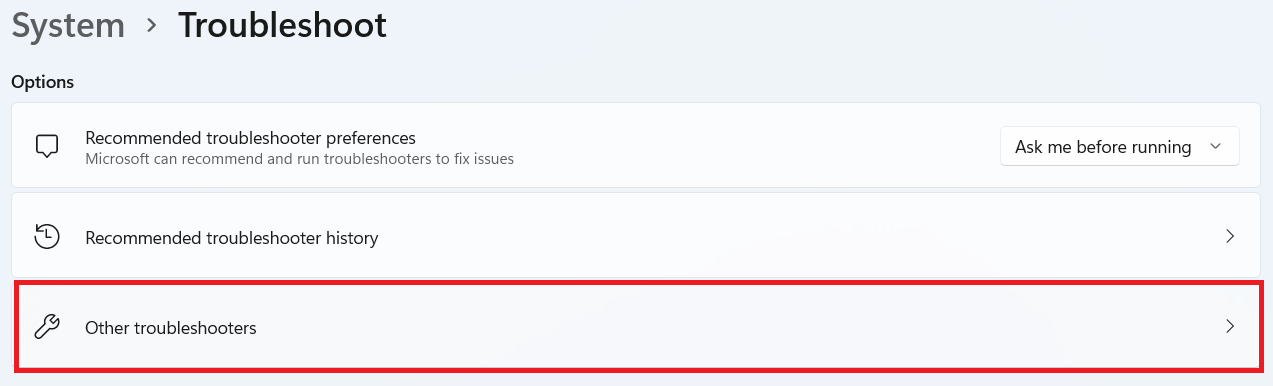
4. Guji orod(Run ) hortooda isku xirka internetka( Internet connections) .

5. Sug si uu u ogaado dhibaatooyinka oo raac tilmaamaha lagu soo bandhigay shaashadda si aad u codsato hagaajinta(apply the fix) .

6. Guji Xir(Close) .
7. Ugu dambeyntii, dib u bilow (restart) ciyaartaada(your game) .
Habka 3: Meel Bakhaar ah oo Madhan(Method 3: Empty Storage Space)
Inaad ku haysan meel ku filan Hard Drive Disk -gaaga ( HDD ) ee faylasha ku meel gaadhka ah ee seerfarku waxa kale oo ay sababi kartaa carqalad ku xidhidhiyaha wanaagsan ee adeegayaasha. Kuwa soo socda waa hababka lagu nadiifiyo diskkaaga si boos loogu sameeyo faylashaas:
Ikhtiyaarka I: Dib u warshadaynta madhan(Option I: Empty Recycle Bin)
1. Midig ku dhufo calaamadda Recycle bin ee ku taal geeska bidix ee sare ee miiska.
2. Guji qashinka dib u warshadaynta ee maran.(Empty Recycle bin.)

3. Guji Haa.(Yes.)
Xulashada II: Tirtir Faylasha Aan Loo baahnayn(Option II: Delete Unnecessary Downloaded Files:)
1. Riix Windows + E keys isku mar si aad u furto File Explorer .
2. Guji Downloads .

3. Masixi(Delete) dhammaan faylasha aadan u baahnayn adiga oo midigta gujinaya shayga aad rabto in aad tirtirto oo guji Delete icon , sida hoos ka muuqata.
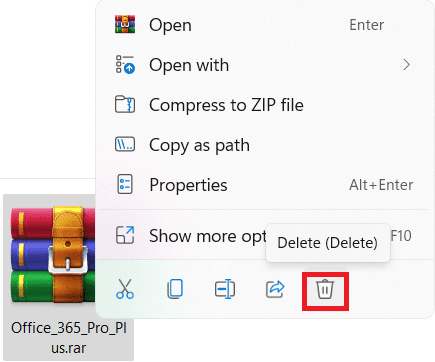
Sidoo kale akhri: (Also Read:) Sida loo kabsado Ciyaaraha Steam(How to Backup Steam Games)
Xulashada III: Tirtir faylalka ku meel gaadhka ah(Option III: Delete Temporary Files)
1. Riix furayaasha (I keys)Windows + I si aad u furto Settings .
2. Guji Systemka(System ) kadibna Kaydinta.(Storage.)

3. Guji faylasha ku meel gaadhka ah(Temporary files) .

4. Dooro faylalka ku meel gaadhka ah ee la rabo ka soo saar xulashooyinka la heli karo ee hoos ku taxan ka dibna riix ikhtiyaarka ka saar faylasha(Remove files) , sida ka muuqata sawirka hoose.
- Dib u warshadaynta bin(Recycle Bin)
- Soo dejinta(Downloads)
- Gaadhida Hagaajinta(Delivery Optimization Files)
- Sawir-gacmeedyo(Thumbnails)

Xulashada IV: Isticmaal Nadiifinta Disk-ga(Option IV: Use Disk Cleanup)
1. Guji Start oo ku qor Disk Cleanup oo taabo furaha Gelida(Enter key) .

2. Ka dooro saxanka meesha uu Windows - ku ku rakiban yahay liiska oo guji OK.
3. Dooro faylasha(files) aad ka tirtirto liiska.

4. Guji Delete Files sanduuqa wada hadalka ee soo muuqda.

Habka 4: Dami VPN ama Proxy Server(Method 4: Disable VPN or Proxy Server)
Isticmaalka VPN ama shabakada wakiilku(Proxy) waxay sababi kartaa isku dhac ku xidhidhiyaha EA. Si loo joojiyo shabakada wakiillada:
1. Taabo Windows + I keys si aad u furto Settings .
2. Guji Shabakadda & internet(Network & internet) ka dhanka bidixda.
3. Ka dib, dooro ikhtiyaarka wakiilnimada(Proxy) .

4. Under Manual proxy setup , guji Edit next to Use a proxy server .

5. Guji daar toggle si aad u damiso (turn off)Isticmaalka proxy server(Use a proxy server) option.

Sidoo kale akhri: (Also Read:) Sida loo Uninstall Games Steam(How to Uninstall Steam Games)
Habka 5: Dareeraha DNS Servers(Method 5: Flush DNS Servers)
Soo- saarida server-ka DNS waxay la macno tahay ka nadiifinta diiwaanka ciwaanka IP-ga ama diiwaanka DNS ee kaydka. Si taas loo sameeyo:
1. Guji Start oo ku qor Command Prompt , ka dib Guji Run as administrator .

3. Guji Haa(Yes ) ee sanduuqa wada hadalka Control Account User(User Account Control) .
4. Ku qor amarka ipconfig ipconfig /flushdns furaha geli(Enter key) .

5. Kadib, ku qor amarka ipconfig /registerdns oo ku dhufo furaha geli(Enter key) .

6. Marka xigta, fuli amarka ipconfig /release .

7. Hadda, ku qor amarka ipconfig /renew oo ku dhufo furaha Gelida(Enter key) .

8. Markaas, ku qor amarka reset netsh winsock oo tabo (netsh winsock reset)furaha Gelida(Enter key) .

9. Ugu dambeyntii, reboot PC(reboot the PC ) oo isku day inaad furto ciyaarta mar kale.
Habka 6: Deji DNS Servers Custom(Method 6: Set Custom DNS Servers)
Adeegayaasha DNS ee gaarka(Custom DNS) ah waxay ku siinayaan xasillooni aad uga wanaagsan isku xirka internetkaaga iyo xawaaraha dheereeya. Waxay xallin doontaa arrin kasta oo degdeg ah ama codsi daahitaan ah oo laga yaabo inaad la kulanto.
1. Guji Start oo ku qor View network links(View network connections) , dabadeed guji Open .

2. Midig ku dhufo adabtarada shabakadda ee aad door bidayso oo guji Properties .

3. Guji Internet Protocol Version 4 (TCP/IPv4) oo guji Properties , sida hoos ka muuqata.
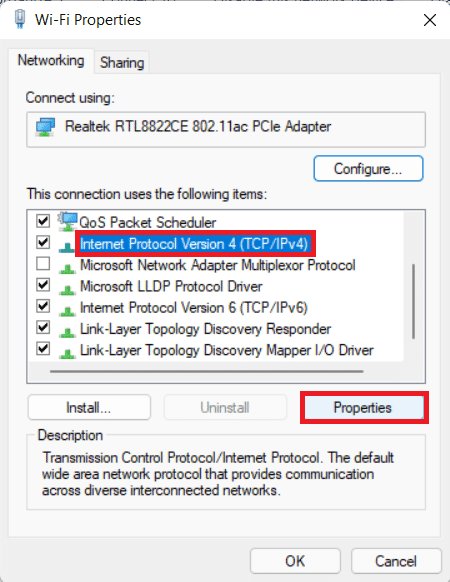
4. Dooro Isticmaal cinwaannada server-ka DNS ee soo socda(Use the following DNS server addresses)
5. Deji 1.1.1.1 sida server-ka la doorbido ee DNS(Preferred DNS server)
6. U deji 1.0.0.1 sidii server-ka Alternate DNS(Alternate DNS server)
7. Guji OK oo ka bax

Sidoo kale Akhri: (Also Read:) Hagaaji Legends Apex Aan awoodin inay ku xidhmaan Adeegayaasha EA(Fix Apex Legends Unable to Connect to EA Servers)
Habka 7: Cusbooneysii ama Dib ugu laabo ama dib u rakib Darawallada Sawirrada(Method 7: Update or Roll Back or Reinstall Graphics Drivers)
Ikhtiyaarka I: Cusbooneysii Darawallada(Option I: Update Drivers)
GPU duugoobay ama wadayaasha shabakadu waxay sababi karaan khaladaad sida in aan lagu xidhi karin adeegayaasha EA. Raac hababka iyo tillaabooyinka soo socda si aad u fahamto sida loo cusboonaysiiyo, dib loogu rakibo, iyo dib loogu rogo darawaliinta si loo xalliyo arrinta la doonayo.
1. Guji Start , ku qor Device Manager, oo guji Open .
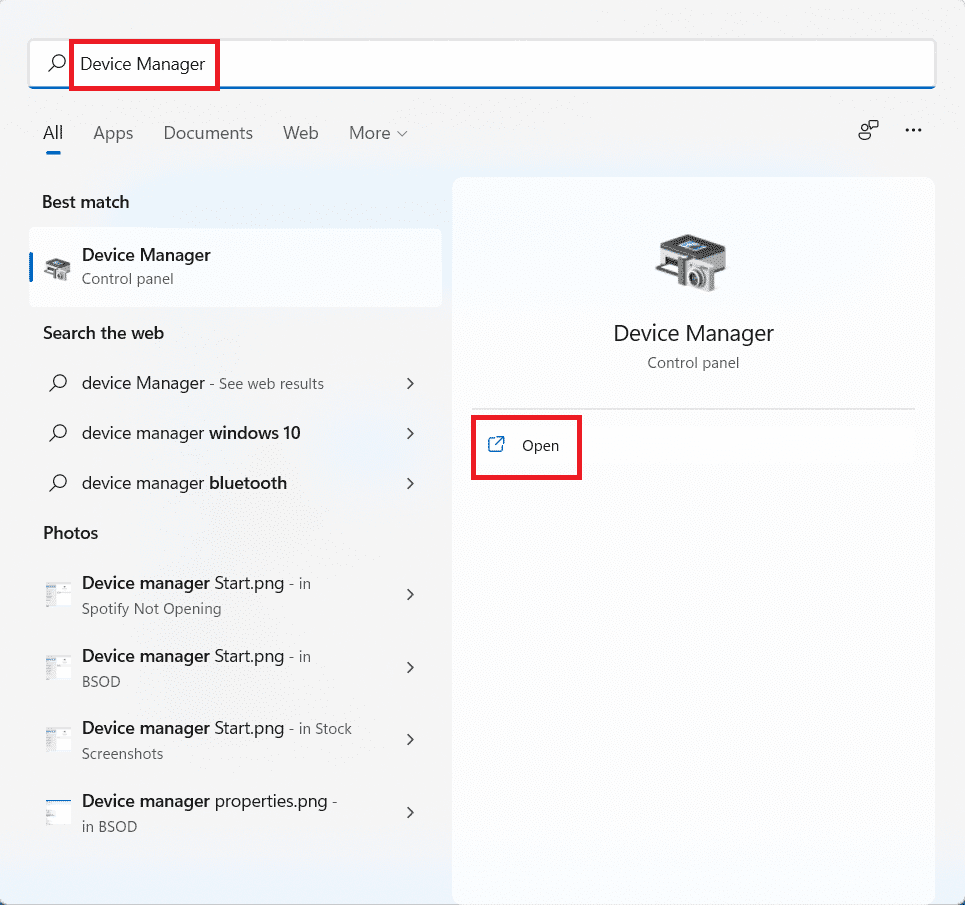
2. Raadi qalab kasta oo muujinaya calaamad digniin ah oo huruud ah(yellow caution mark) .
3. Midig ku dhufo magaca aaladda oo guji Update darawalka(driver) .

4. Guji si toos ah (automatically)u (for)raadi (Search) darawalada(drivers) .

5. Saaxirku wuxuu internetka ka raadin doonaa cusboonaysiinta darawalka wuxuuna ku weydiin doonaa ogolaanshahaaga haddii uu mid helo. Raac tilmaamaha ka muuqda shaashadda si aad u rakibto cusbooneysiinta.
6. Guji Xir(Close) .
7. Dib u billow(Restart) Windows 10 PC kaaga si aad u hubiso inaad wali wajaheyso arinta.
Ikhtiyaarka II: Dib u rakib Darawaliinta(Option II: Reinstall Drivers)
Dejinta iyo dib u dajinta darawalada hubi in wadayaasha si sax ah loo rakibay.
1. Guji Start , ku qor Device Manager, oo guji Open .
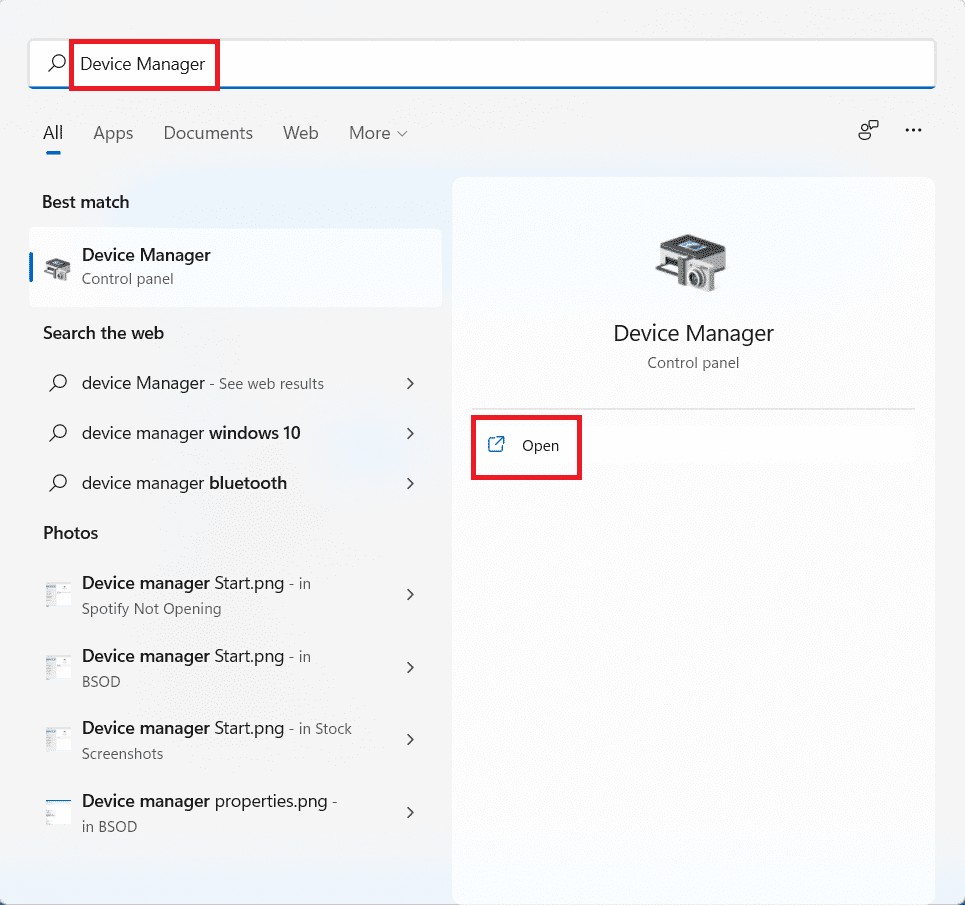
2. Ka raadi qalab kasta oo ka muuqda calaamad digniin ah(yellow caution mark) oo liiska ku jirta.
3. Midig ku dhufo magaca aaladda oo guji Uninstall (device)Tool(Uninstall) .
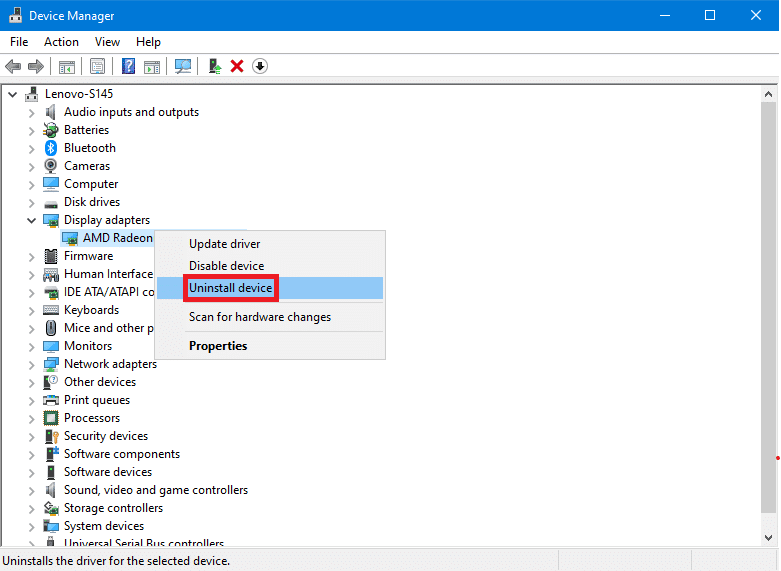
4. Calaamadee sanduuqa ciwaankiisu yahay Delete software darawalka qalabkan(Delete the driver software for this device) oo guji Uninstall .

5. Guji Action ee ku yaala bar menu-ka ee sare.
6. Dooro Scan beddelka qalabka(Scan for hardware changes) .

7. Kumbuyuutarkaaga dib u bilow(Restart) marka aad aragto qalabkii aad hadda uninstall-ka ku soo celisay liiska.
Sidoo kale Akhri: (Also Read:) Hagaaji ARK Aan awoodin in la weydiiyo macluumaadka adeegaha martiqaadka(Fix ARK Unable to Query Server Info for Invite)
Xulashada III: Dib-u-celinta Darawalada(Option III: Roll Back Drivers)
Ku rakibida darawal cusub waxay sababi kartaa rakibidda darawalnimada musuqmaasuqa mararka qaarkood. Ku soo celinta darawalka noocyadii hore ayaa xalliyey arrintan.
1. Ka fur Maareeyaha (Manager)Aaladda(Device) ee Windows Search .
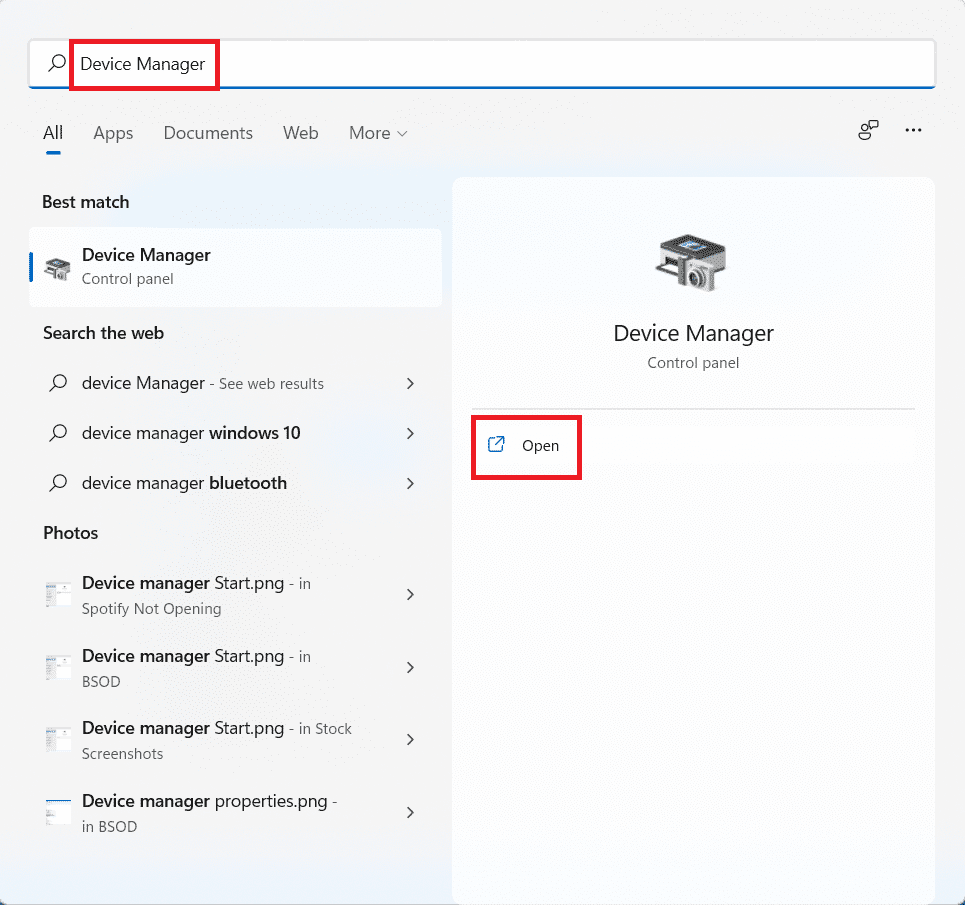
2. Ka raadi qalab kasta oo ka muuqda calaamad digniin ah(yellow caution mark) oo liiska ku jirta.

4. Guryaha(Properties) ku yaal , dhagsii tab darawalka .(Driver)
5. Guji Roll Back Driver .

6. Ka dooro sababaha kala duwan ee lagugu siiyay dib ugu noqoshada noocii hore ee darawalka oo dhagsii Haa(Yes) .

7. Dib u bilow kombayutarkaga(Restart) si isbedeladu u hirgalaan.
Habka 8: Cusbooneysii Windows(Method 8: Update Windows)
Daaqadaha(Windows) duugoobay waxa kale oo ay keeni karaan isku dhac server ama in aanay buuxin shuruudaha ciyaarta si ay si sax ah ugu socoto. Intaa waxaa dheer, waxay sidoo kale xallin kartaa arrimaha kale ee laga yaabo inay sidoo kale sababaan in aan lagu xiri karin qaladka server-yada EA. Si aad u cusboonaysiiso Windows kaaga , akhri oo raac talaabooyinka soo socda.
1. Riix furayaasha (keys)Windows + I si aad u furto daaqada Settings .
2. Guji Windows Update ee dhinaca bidixda.
3. Ka dib, dhagsii Check for updates .

4A. Haddii uu jiro cusboonaysiin la heli karo, ha ku rakibo oo dib(restart) ha u bilaabo kaaga Windows 10 PC.
4B. Haddii aysan jirin wax cusboonaysiin ah oo la heli karo, u gudub habka xiga.
5. Kadib markaad dib u bilowdo PC-ga(restarting the PC) , isku day inaad furto ciyaarta si aad u aragto isbedel kasta.
Sidoo kale akhri: (Also Read: )Hagaaji MHW Code Error Code 50382-MW1(Fix MHW Error Code 50382-MW1)
Habka 9: Uninstall-ka dhawaan la Rakibay
Codsiyada dhawaanta la rakibay waxay wax ka bedel ku samayn karaan kombayutarkaga taas oo sii sababi karta in ay ku xidhmi waydo serferka EA Si loo tirtiro rakibadihii dhawaa:
1. Taabo furayaasha Windows + I si aad u furto Settings .
2. Ka dooro Apps dhinaca bidixda.
3. Dabadeed, dhagsii Apps & features .

4. Guji(Scroll) liiska codsiyada lagu rakibay oo guji icon saddex-dhibcood leh(three-dotted icon ) ka dibna Uninstall -ka si aad u uninstall codsiyada aad u maleyneyso inay sababeen arrinta.
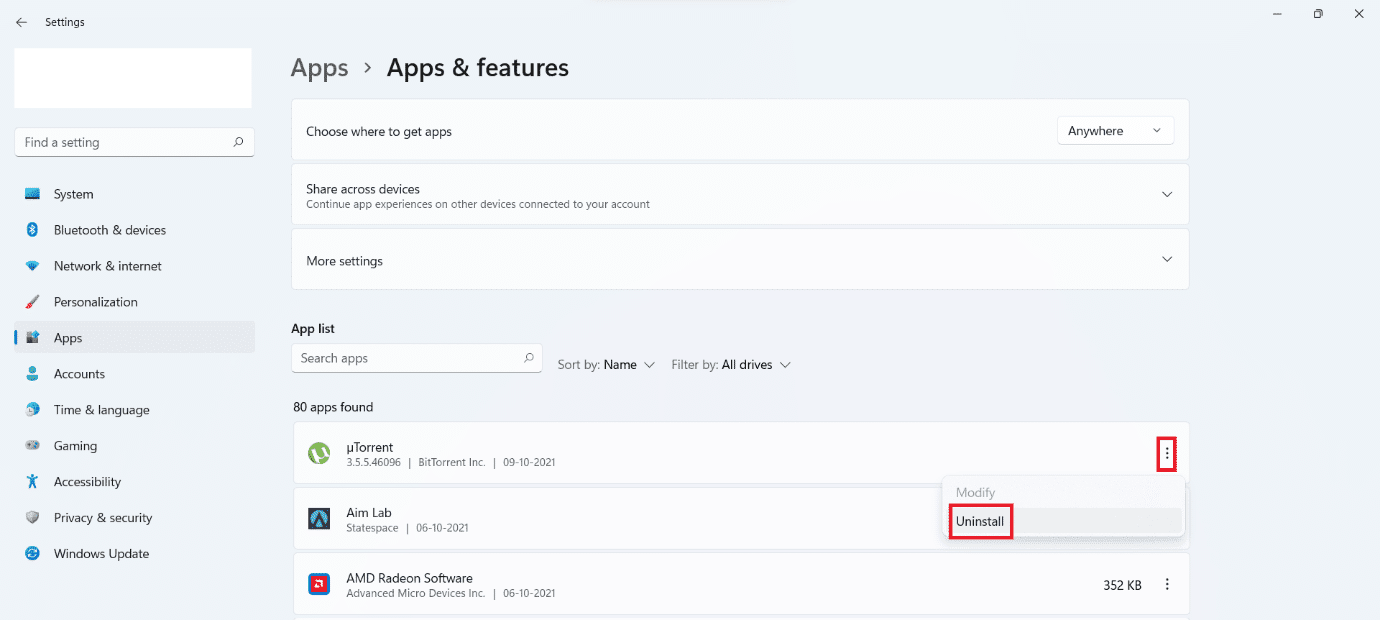
Habka 10: Samee iskaanka Malware(Method 10: Perform Malware Scan)
Weerarada Malware waxa kale oo ay ka tagi karaan isku xidhka shabkada oo xumaaday. Waxaa lagula talinayaa in la sameeyo iskaanka qotodheer ee malware-ka waqtiyo joogto ah si loo ilaaliyo kombuyutarkaga si sax ah.
Fiiro gaar(Note) ah: Waxaanu tusaale ahaan halkan ku sawiraynaa tillaabooyinka iskaanka malware-ka ee codsiga McAfee LiveSafe . Xulashooyinka iyo menuyadu way ku kala duwanaan karaan marka loo eego codsigaaga ka hortagga.
1. Guji Start , ku qor McAfee LiveSafe oo taabo furaha (key)Gelida(Enter) .

2. Guji ikhtiyaarka PC .

3. Marka xigta, guji ikhtiyaarka Antivirus .

4. Markaas, dooro Scan noocyada(types) doorasho.

5. Marka xigta, guji Run scan buuxa(Run a full scan) .

6. Sug inta uu sawirku dhammaanayo oo qaado tallaabo(actions) waafaqsan natiijooyinka.
Sidoo kale akhri: (Also Read:) Sida loo hagaajiyo asalka ma furmi doono Windows 10(How to Fix Origin Won’t Open on Windows 10)
Habka 11: Samee Boot Nadiif ah(Method 11: Perform Clean Boot)
Samaynta kabaha nadiifka ah waxay kuu ogolaaneysaa inaad joojiso dhammaan codsiyada iyo hababka xannibaya xiriirka cad ee u dhexeeya kumbuyuutarkaaga iyo EA Servers . Si aad u samayso boot nadiif ah, raac talaabooyinkan:
1. Riix Windows + R keys si aad u furto sanduuqa wada hadalka Run .
2. Ku qor msconfig oo guji OK si aad u furto Adeegyada(Services) .
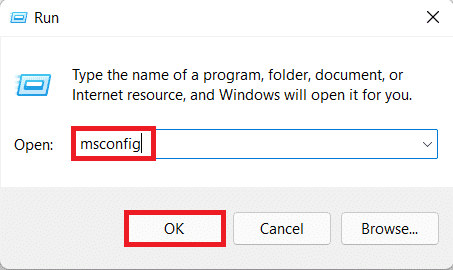
3. Guji tab Adeegyada(Services) oo calaamadee sanduuqa ku calaamadsan Qari dhammaan adeegyada Microsoft(Hide all Microsoft services) .
4. Calaamadee dhammaan sanduuqyada jeeg-bixinta ee aad rabto adeegyada qolo saddexaad ee hadhay, oo guji Disable all .
5. Guji Codso(Apply ) kadibna OK si aad u badbaadiso isbedelada la sameeyay.

6. Riix Ctrl + Shift + Esc keys isku mar si aad u bilowdo Maareeyaha Hawsha(Task Manager) .
7. Guji tab Startup .
8. Midig ku dhufo dhammaan apps-yada qolo saddexaad ee karti leh marka laga reebo abka lagama maarmaanka ah.
9. Guji Disable .
10. Guji Codso(Apply ) kadibna OK si aad u badbaadiso isbedelada.
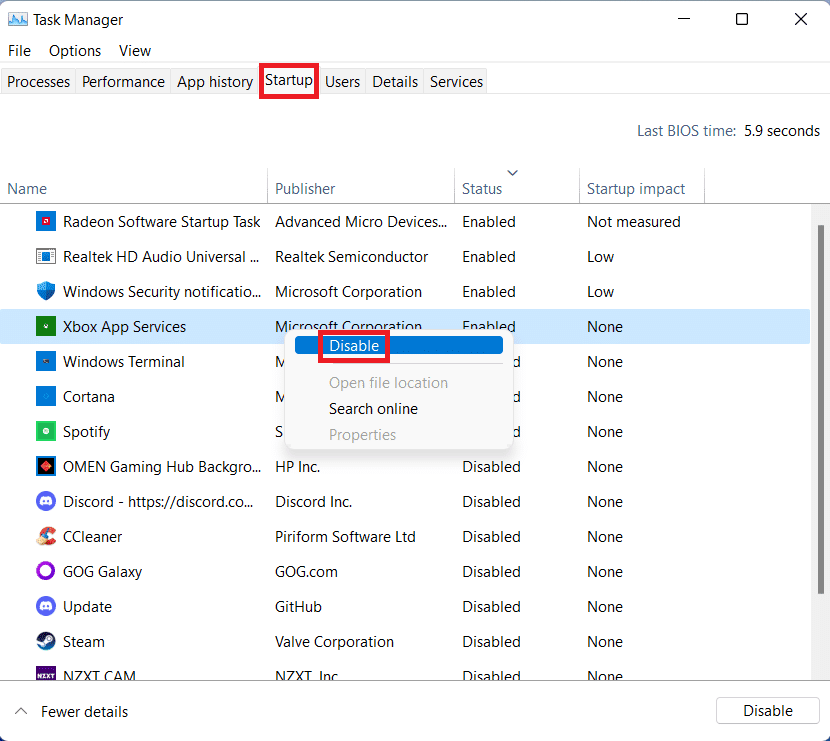
11. Ugu dambeyntii, reboot PC(reboot the PC) .
Habka 12: La xidhiidh EA Help Desk(Method 12: Contact EA Help Desk)
Haddii hababka kor lagu soo sheegay aysan shaqayn, la xiriirida miiska caawinta ee EA(EA Help) waa rajadaada ugu dambeysa. Waa inaad gelisaa ciyaarta aad dhibka kala kulmayso, goobta aad ku ciyaareyso, iyo nooca weydiinta aad hayso.

lagu taliyay:(Recommended:)
- Sida loogu rakibo Windows Buugga Chrome-ka(How to Install Windows on a Chromebook)
- Sida Loo Fududeeyo Taageerada Xakamaynta Minecraft(How to Enable Minecraft Controller Support)
- Hagaaji FFXIV Error 90002 gudaha Windows 10(Fix FFXIV Error 90002 in Windows 10)
- Fix Fallout 4 Script Extender Aan Ku Shaqeyneynin Windows 10(Fix Fallout 4 Script Extender Not Working on Windows 10)
Waxaan rajeyneynaa in maqaalkani uu kaa caawiyay inaad hagaajiso inaad awoodid inaad ku xirto server - yada EA (unable to connect to EA servers)Windows 10 . Fadlan fikradahaaga iyo su'aalahaaga ku soo dheji sanduuqa faallooyinka ee hoose. Noo sheeg mawduuca aad rabto in aan ku qorno xiga.
Related posts
Hagaaji Legends Apex Aan awoodin in lagu xidho adeegayaasha EA
Hagaaji Aan La Furi Karin Disk-ga Maxalliga ah (C :)
Hagaaji Aan awoodin in lagu rakibo Koodhka Adapter Network Error Code 28
Hagaaji Aan awoodin in laga tirtiro faylalka ku meel gaadhka ah gudaha Windows 10
Hagaaji Aan awoodin in lagu rakibo DirectX Windows 10
Sida loo beddelo Wallpaper Windows 11
Sida loo hagaajiyo Buzzing Audio gudaha Windows 11
Sida loo damiyo Calaamadaha Ogeysiinta ee Windows 11
Hagaaji VCRUNTIME140.dll Ka Maqan Windows 11
Sida loo Disable Tool Snipping gudaha Windows 11
Sida loo suurtageliyo ama loo joojiyo OS Compact gudaha Windows 11
Ku hagaaji Halo Infinite No Ping ee xarumahayada xogta khaladaadka gudaha Windows 11
Sida loo beddelo Server-ka DNS ee Windows 11
Hagaaji Aan awoodin in lagu soo dejiyo abka taleefankaaga Android
Sida loo helo Cursor Black gudaha Windows 11
Sida loo cusbooneysiiyo darawalka dib ugu soo celinta Windows 11
Sida loo rakibo Windows 11 on Legacy BIOS
Sida Loo Beddelo Dalka Gudaha Bakhaarka Microsoft Windows 11
Sida loo beddelo iftiinka shaashadda Windows 11
Sida loo sameeyo PDF File gudaha Windows 11
